عندما يتعلق الأمر بإرسال الرسائل ذهابًا وإيابًا إلى أصدقائك ، فهناك الكثير من التطبيقات المختلفة للقيام بذلك. ولكن ماذا عن المرسلين عبر iMessage باستخدام تطبيق الرسائل من Apple؟ تتيح لك التطبيقات الأخرى تصدير محفوظات المحادثات ، لكن Apple لا تجعل ذلك سهلاً.
محتويات
- القراءة ذات الصلة
- لماذا تحتاج إلى تصدير الرسائل؟
-
كيفية تصدير الرسائل من جهاز Mac
- حلول الطرف الثالث
- كيفية عرض الرسائل بعد تصديرها
-
استنتاج
- المنشورات ذات الصلة:
القراءة ذات الصلة
- مشاكل البحث في الرسائل على جهاز iPhone الخاص بك؟ إعادة بناء فهرس البحث
- لا يمكنك إرسال رسائل من جهاز Mac الخاص بك؟ إليك أسرع طريقة لإصلاحها!
- أين يتم تخزين الرسائل المؤرشفة في البريد على macOS؟
- تعرف على كيفية طباعة الرسائل النصية من iPhone
- كيفية إرسال رسائل SMS على iPad و Mac
هذا ينطبق بشكل أكبر على أولئك الذين يستخدمون أيضًا تطبيق الرسائل على جهاز Mac بفضل الرسائل في iCloud. قدمت Apple هذا قبل بضع سنوات ، وهو بمثابة وسيلة لإبقاء محادثتك على المسار الصحيح ، بغض النظر عن الجهاز الذي تستخدمه.
لماذا تحتاج إلى تصدير الرسائل؟
هناك العديد من الأسباب المختلفة التي تجعل المرء يرغب في تصدير الرسائل. قد يكون خيطًا بين شخص مات ، أو شخص لم يعد في حياتك.
على الجانب الآخر ، يمكن أن يكون الحصول على دليل يمكن التحقق منه لشيء ما في المحكمة مفيدًا أكثر مما تعتقد. يمكن أن تؤدي القدرة على تصدير رسائلك إلى حل المشكلة أو كسرها ، لذا فهي شيء تحت تصرفك.
كيفية تصدير الرسائل من جهاز Mac
هناك طريقة سهلة حقًا "لتصدير" الرسائل من جهاز Mac وقراءتها. للقيام بذلك ، اتبع الخطوات التالية:
- افتح ال رسائل التطبيق على جهاز Mac الخاص بك.
- ابحث عن المحادثة التي ترغب في "تصديرها".
- انقر داخل مربع الرسالة ، وليس حقل النص.
- صحافة CMD + A (اختر الكل)
- صحافة CMD + C (ينسخ).
- افتح ال ملحوظات التطبيق على جهاز Mac الخاص بك.
- افتح ملف ملحوظة.
- صحافة CMD + V (معجون).
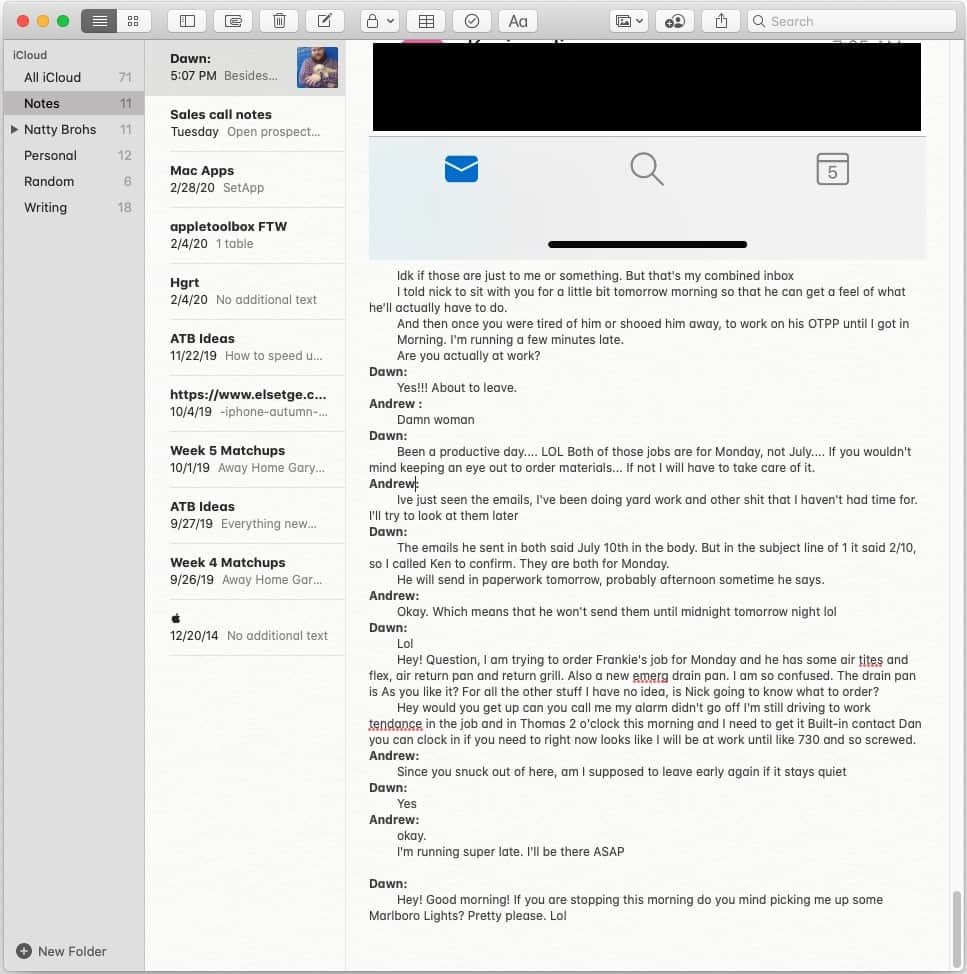
سيؤدي هذا إلى لصق كل ما تم تحديده ، بما في ذلك الصور والملفات ، في تطبيق Notes منفصل. لكن هذه ليست أفضل طريقة لتصدير الرسائل. بالتأكيد ، يمكنك قراءة الموضوع بينك وبين جهة الاتصال ، لكن لا توجد طوابع زمنية لأي شيء.
مشكلة أخرى هي أنك مقيد بنافذة العرض الحالية للرسائل. إذا كان هذا خيطًا استمر لبعض الوقت ، فقد تضطر إلى الاستمرار في التمرير للخلف حتى تصل إلى المنطقة التي تحتاجها. لكن مرة أخرى ، لا توجد طوابع زمنية للمحادثة.
حلول الطرف الثالث
بدلاً من ذلك ، من المحتمل أن ترغب في التحقق من بعض خيارات برامج الجهات الخارجية المتوفرة. هذه تجعل من السهل الوصول إلى وإدارة جوانب الرسائل الخاصة بك (والمزيد) التي لا يمكنك القيام بها بنفسك في الوقت الحالي.
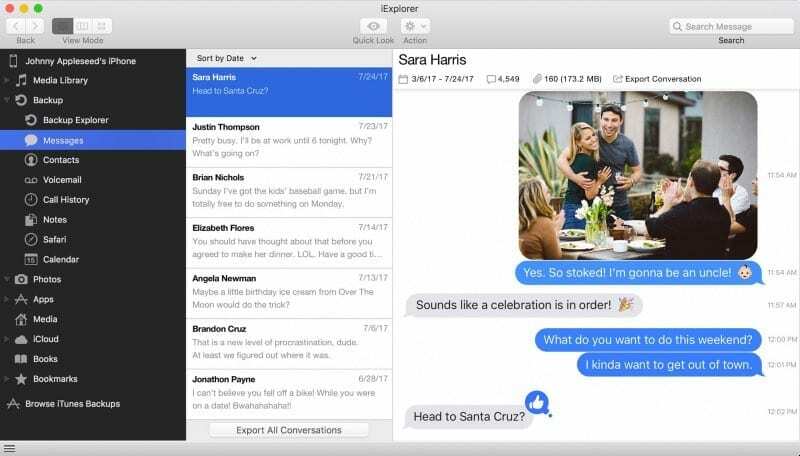
بالنسبة للكثيرين ، سيكون iMazing هو السبيل الأمثل لإدارة ملفاتك وبياناتك بين جهاز iPhone أو iPad و Mac. التطبيق متاح لكل من نظامي التشغيل Mac و Windows ، مما يوفر حلاً لا يعتمد على النظام الأساسي. هناك نسخة تجريبية مجانية تمنحك بعض القدرات ، وبعد ذلك سيدير الترخيص الكامل 44.99 دولارًا لجهاز كمبيوتر واحد.
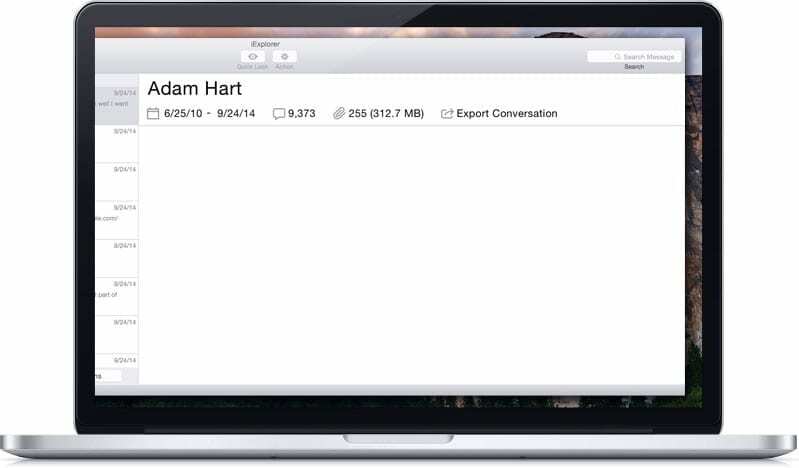
إذا كنت ترغب في إدارة جميع الجوانب المختلفة لجهاز iPhone أو iPad ، فقد يكون iExplorer هو السبيل للذهاب. يسهل التطبيق إدارة كل المحتوى الخاص بك ، بما في ذلك الرسائل والبريد الصوتي وسجل المكالمات وحتى Safari. يتضمن iExplorer إصدارًا تجريبيًا مجانيًا ، وبمجرد نفاد ذلك ، يتم تسعير ترخيص واحد بسعر 39.99 دولارًا.
شاتولوجي
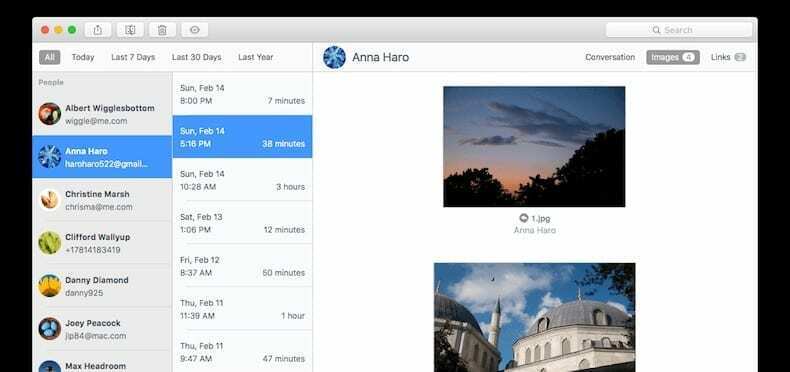
يأتي Chatology من Flexibits ، المطورين وراء تطبيق التقويم الشهير Fantastical. تقدم الشركة إصدارًا تجريبيًا مجانيًا لمدة 14 يومًا ، وفي هذه المرحلة ستحتاج إلى زيادة رسوم الترخيص البالغة 19.99 دولارًا.
كوبيترانس
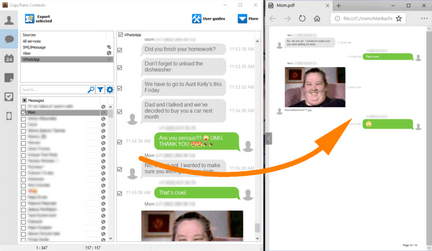
الإصدار "المجاني" الوحيد في هذه القائمة متاح أيضًا لنظام التشغيل Windows فقط. تعد CopyTrans Contacts جزءًا من مجموعة التطبيقات ، ولكن هذه الميزة المحددة مجانية حاليًا. يسمح لك بعمل نسخة احتياطية من رسائل iPhone الخاصة بك بناءً على جهة الاتصال أو لقائمتك بأكملها.
كيفية عرض الرسائل بعد تصديرها
تتيح جميع الخيارات المدرجة أعلاه إمكانية تصدير الرسائل بتنسيق أو بآخر. لكن الخيارات الأكثر قوة مثل iMazing ، تجعل من السهل انتقاء واختيار الطريقة التي تريد حفظ هذه الرسائل بها.
على سبيل المثال ، يمكنك عمل نسخة احتياطية من رسائلك ثم تصديرها إلى ملف PDF. يعرض ملف PDF هذا طوابع زمنية وصورًا ، مع تسهيل ترميز ملف PDF وإرساله إلى أي شخص تريده.
وبالنسبة لأولئك الذين لا يهتمون بالطوابع الزمنية والمزيد من المعلومات المتعمقة ، فإن نسخ سلسلة رسائل ولصقها في Notes يؤدي المهمة. هذه ليست طريقة نوصي بها حقًا ، لكنها بالتأكيد شيء يمكن تحقيقه.
استنتاج
بغض النظر عن سبب احتياجك إلى نسخ رسائلك احتياطيًا وتصديرها ، فمن الرائع دائمًا أن يكون لديك طريقة ما للقيام بذلك. الجانب السلبي الأكبر هو حقيقة أن Apple لم تتضمن طريقة للمستخدمين لتصديرها ببساطة من تطبيق Messages.
بدلاً من ذلك ، إنها مجرد ميزة أخرى سنضطر إلى إضافتها إلى قائمة "الرغبات" لتطبيق الرسائل. هل وجدت طريقة أخرى لتصدير رسائلك على جهاز Mac الخاص بك؟ أخبرنا في التعليقات أدناه حتى نتمكن من تحديث هذه القائمة ليراها الآخرون!
أندرو كاتب مستقل مقيم في الساحل الشرقي للولايات المتحدة.
لقد كتب لمجموعة متنوعة من المواقع على مر السنين ، بما في ذلك iMore و Android Central و Phandroid وعدد قليل من المواقع الأخرى. الآن ، يقضي أيامه في العمل في شركة HVAC ، بينما يعمل ككاتب مستقل ليلاً.